
富士通扫描软件(ScandAll Pro)
v2.1 官方版大小:17.19M更新:2017-09-01 11:37
类别:扫描仪驱动系统:Win7, WinAll
包名:

大小:17.19M更新:2017-09-01 11:37
类别:扫描仪驱动系统:Win7, WinAll
包名:
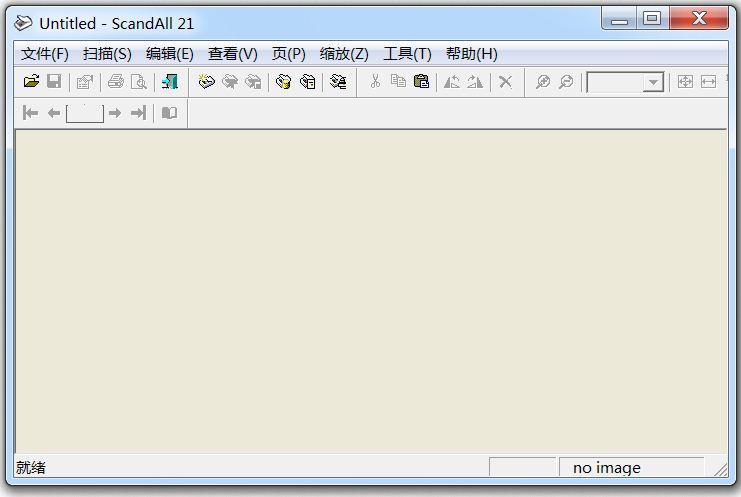
富士通扫描软件ScandAll Pro是一款十分实用的扫描仪驱动程序,它专为富士通打造,能够处理各种扫描设定,根据用户的需要编辑和储存扫描影像。有需要的小伙伴可以来体验!
ScandAll Pro,即“富士通扫描软件”,是富士通扫描扫描仪配套的软件,可以将富士通扫描仪扫描的文件作成影像数据,还可以将扫描设定储存为个人设定,并根据个人的业务需求执行扫描。
一、拥有各种扫描设定
1、可以执行批处理 (批次扫描),并以指定的扫描条件、文件格式和存盘目的地启用扫描作业。 亦可以将指定的扫描设定储存为配置文件。
2、能使用指定的快捷键控制,只要单击键盘即可执行扫描作业。
3、可设定事件,只要单击扫描仪的 [Scan] 按钮或 [Send to] 按钮即可执行批次扫描。

二、根据您的需要显示/编辑/储存功能
1、以并排方式显示复数档案,以便比较。
2、可编辑扫描影像。 以不同于扫描时使用的文件名或文件格式覆写数据或储存编辑过的数据。 (编辑过的 PDF 档无法以其他文件格式储存)
3、一次扫描可以同时输出彩色/黑白两种影像。 (使用支持「Multi Image输出」功能的扫描仪时)。
4、输入/输出 BMP、JPEG、JPEG2000、TIFF、PDF 和 PDF/A 档案。
5、PDF 和 PDF/A 档案亦可以输出为可搜寻和高压缩的 PDF 档案。
1.打开 ScandAll Pro 后,点击菜单栏中的“扫描”菜单,选择“成批扫描设置”。
2.在“成批扫描设置”中点击“添加”
3.进入个人设置界面。在此界面中可设置扫描参数,文件格式和命名规则
4.在个人设置选项卡中选择“文件格式和命名规则”,进入界面后点击“命名规则”按钮
5.进入命名规则设置,将如图“可用设置”中的“Barcode”选中,点击中间的向右按钮, 使“Barcode”功能出现在“已应用设置”中
6.为使文件名不至过于复杂,可将“已应用设置”中的“页面计数器”功能,点击向左箭头 调到“可用设置”中,最终成为以下形式,点击确认完成
7.在个人设置选项卡中选择“过滤器”,在过滤器界面中将“执行条形码扫描”勾选
8.点击条形码识别中的“设置”按钮,进入条形码扫描设置界面。
在此界面中点击“文件”菜单打开一张扫描样张。并用鼠标划定一个条码识别区域,尽量框选大一点,即保证所有扫描的纸样,条码位置都在所框选的区域内,否则无法识别。
9.框选完成后可点击该界面菜单栏的“条形码”选项,弹出的下拉菜单中选择“识别条形码”
10.识别结果即可以看到,(此步骤 9 和 10 可以测试条码是否可被识别,不是必须步骤)
11.关闭“设置条形码”窗口,会弹出是否保存提示,点击“是”保存当前识别区域设置完 成。
12. 将扫描纸张放入进纸器,
使用批量扫描 扫描完的文件即按照“前缀+条码”的形式命名
显示全部

vuescan pro中文绿色版 扫描仪驱动9.40Mv9.5.91 免费版
下载
良田eloam S500A3B高拍仪驱动 扫描仪驱动332.79M
下载
良田eloam T850高拍仪驱动 扫描仪驱动332.79M官方版
下载
紫光q210扫描仪驱动 扫描仪驱动57.29M
下载
Canon MF Scan Utility(佳能MF扫描软件) 扫描仪驱动44.00M官方免费版
下载
canoscan lide300扫描仪驱动 扫描仪驱动57.40M官方版
下载
佳能9950f扫描仪驱动 扫描仪驱动4.29M
下载
佳能9000f markii扫描仪驱动 扫描仪驱动11.59M
下载
佳能lide90扫描仪驱动 扫描仪驱动17.20M官方版
下载
佳能LiDE60扫描仪驱动 扫描仪驱动3.98M
下载
佳能lide30扫描仪驱动 扫描仪驱动5.25M
下载
佳能3000f扫描仪驱动 扫描仪驱动6.24M
下载
佳能lide700f扫描软件 扫描仪驱动4.36M
下载
佳能4400f扫描仪驱动 扫描仪驱动12.20M
下载
佳能8800f扫描仪驱动 扫描仪驱动16.50M
下载
佳能5600f扫描仪驱动 扫描仪驱动18.09M官方版
下载
0
回复浙江舟山客人
富士通扫描软件安装了就可以直接连接扫描仪使用,十分方便!